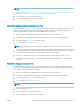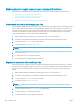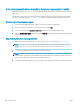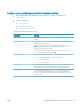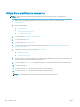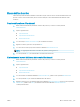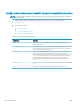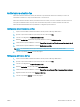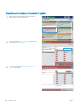HP LaserJet Enterprise Flow MFP M525 - User Guide
NOTA: se il pulsante non è disponibile sulla prima pagina delle opzioni, toccare nuovamente il pulsante
Altre opzioni.
5. Regolare il cursore Rimozione background sulla destra per pulire lo sfondo.
6. Toccare il pulsante OK per salvare le modiche.
7. Toccare il pulsante Avvia per iniziare la scansione.
Uso della modalità Creazione processo per i fax
Utilizzare la funzione Creazione processo per unire diversi insiemi di documenti originali in un unico processo fax.
Inoltre, è possibile utilizzare questa funzione per inviare tramite fax un documento originale composto da un
numero di pagine superiore rispetto alla capacità dell'alimentatore documenti.
1. Nella schermata iniziale del pannello di controllo del prodotto, toccare il pulsante Fax.
2. Completare i campi nella prima schermata per specicare le informazioni del destinatario del fax.
3. Toccare il pulsante Altre opzioni in fondo allo schermo.
4. Toccare il pulsante Creazione processo.
NOTA: se il pulsante non è disponibile sulla prima pagina delle opzioni, toccare nuovamente il pulsante
Altre opzioni.
5. Toccare il pulsante Avvia . Al termine della scansione di ogni pagina o quando l'alimentatore documenti è
vuoto, il pannello di controllo richiede se proseguire l'operazione con altre pagine.
6. Se il processo contiene più pagine, caricare la pagina successiva, quindi toccare il pulsante Scansione.
Tutte le immagini acquisite vengono salvate temporaneamente. Toccare il pulsante Fine per completare il
processo.
Rimozione di pagine vuote per i fax
È possibile impostare il prodotto in modo da escludere le pagine vuote del documento originale dall'immagine
fax. Per impostazione predenita, il prodotto include nelle immagini fax tutte le pagine. Per rimuovere le pagine
vuote, attenersi alla procedura descritta di seguito:
1. Nella schermata iniziale del pannello di controllo del prodotto, toccare il pulsante Fax.
2. Completare i campi nella prima schermata per specicare le informazioni del destinatario del fax.
3. Toccare il pulsante Altre opzioni in fondo allo schermo.
4. Toccare il pulsante Eliminazione pagine vuote.
NOTA: se il pulsante non è disponibile sulla prima pagina delle opzioni, toccare nuovamente il pulsante
Altre opzioni.
5. Selezionare l'opzione Abilitato.
6. Toccare il pulsante OK per salvare le modiche.
7. Toccare il pulsante Avvia per iniziare la scansione.
ITWW Utilizzare le funzioni di elaborazione immagini per i processi di invio fax 177